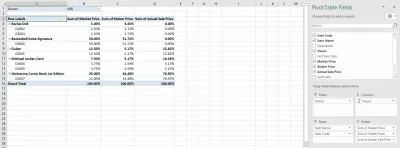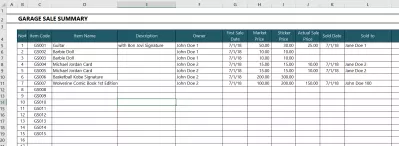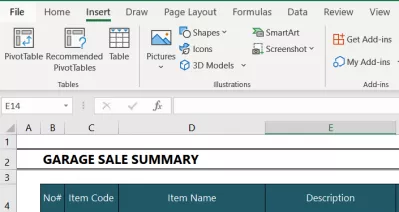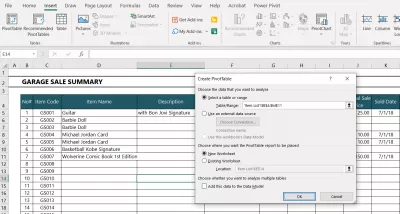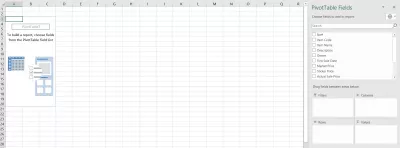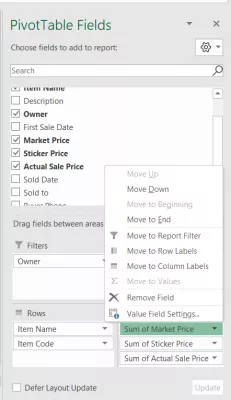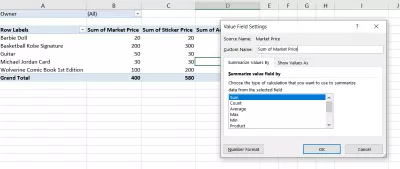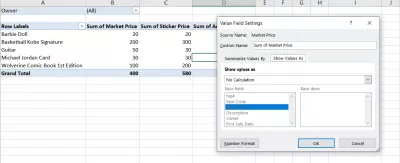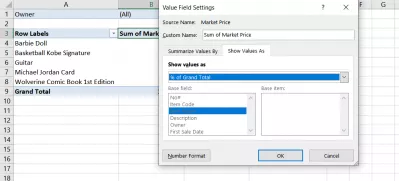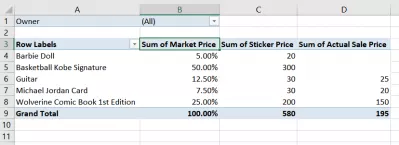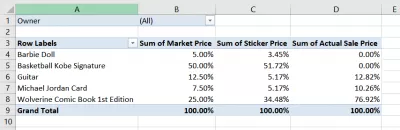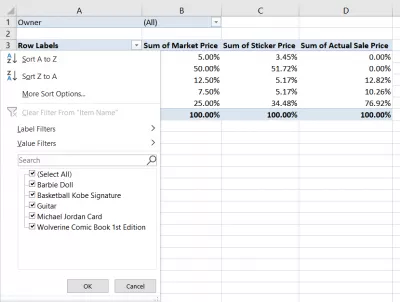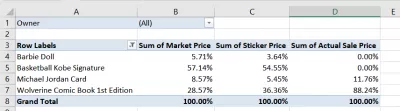如何在Excel中创建数据透视表
Excel是一个广泛使用的计算机程序。进行计算,数据分析,预测,绘制还款时间表,表和图表有必要计算简单且复杂的功能。
在Excel中,还可以创建一个枢轴表,进而可以极大地促进许多用户的工作。如果处理数据,则可能使用电子表格。 Microsoft Excel是一种广泛流行的电子表格软件,您很有可能会使用它。您可以使用Excel做很多事情;而且,像Excel模板这样的存储库提供了非常有用的模板来提高您的生产力。 Excel还提供了许多强大的工具。数据透视表就是一种可以帮助您分析数据的工具。如何在Excel中创建数据透视表?请仔细阅读,找出答案。
数据透视表:简介。
首先,让我们了解一下数据透视表是Microsoft Excel的内置功能。数据透视表代表Excel电子表格中数据的摘要。它提供了有用的图表,可帮助您了解数据背后的趋势。您可能需要根据数据创建报表,而数据透视表使此操作变得容易。
Why is it called a “Pivot table”? This is because you can 旋转或转置 this table using another attribute of your data. Let’s gain a deeper understanding of this.
Excel电子表格中可能有成千上万的具有多个属性或列的行。数据透视表可以帮助您基于这些属性之一获得透视图,而另一个数据透视表可以提供有关另一个属性的透视图。
为此,您只需要“旋转”表,将其“旋转”到另一个属性上。您不需要以任何方式更改数据,也不需要为此添加另一列。
数据透视表的优点。
为什么学习创建数据透视表可以为您提供帮助?假设您有一个包含数千行的电子表格。该电子表格表示不同产品的销售数据,并且列出了数千笔销售交易。
它捕获每个交易的各种信息,例如收入和成本。您想找出哪种产品销售最多,哪种产品提供最高的利润百分比。
如果没有诸如数据透视表之类的工具,您将需要汇总来自数千笔交易的每种产品的收入和成本。随后,您需要分析哪种产品带来最大的利润。
借助数据透视表,您可以更轻松地完成此操作。此功能将汇总详细信息,例如收入和产品成本。您甚至可以将它们表示为总收入和总成本的百分比。
数据透视表的优点如下:
- 您只需单击几下即可轻松创建它们。
- 您可以轻松自定义数据透视表并仅选择相关列,从而使您的分析重点突出。
- 数据透视表汇总了成千上万行中存在的数据,并节省了人工。
您可以借助数据透视表轻松识别数据中的模式。
- 数据透视表可帮助您轻松地从数据中创建报告。
创建数据透视表的示例项目。
我们将通过电子表格创建数据透视表以解决一个假设问题。让我们花几分钟来了解问题所在。
本教程使用可以从此处下载的模板。该模板用于计算车库销售库存和销售。
在标题为“项目列表”的Excel工作表中,我们具有以下列:
- B栏:否#。
- C列:项目代码。
- D列:项目名称。
- E栏:说明。
- F栏:所有者。
- G列:首次销售日期。
- H栏:市场价格。
- 第一栏:标价。
- J栏:实际销售价格。
- K栏:出售日期。
- L栏:出售给。
- M栏:买方电话。
假设组织车库销售的卖方希望跟踪已售出的物品。卖方想知道他们出售的所有物品的总和以及他们从出售的物品中获得的总和。
在Excel上创建数据透视表的分步说明。
请执行以下步骤:
1。开始创建数据透视表
单击“插入”菜单选项,然后单击“数据透视表”。
2.选择新数据透视表的数据范围和位置。
从数据透视表中所需的数据中选择包括列在内的数据范围。您需要确保所有列都具有列标题。
默认情况下,Excel还建议它将在新的工作表中创建数据透视表。如果要在同一工作表中创建数据透视表,则可以选择该选项。在这种情况下,您需要指定位置。
3.从列表中查看数据透视表的字段。
查看右侧窗格,Excel在其中显示字段列表。它还显示了您可以拖放字段的区域。这些区域的名称如下:
- 筛选器。
- 列。
- 行。
- 价值观。
4.拖放相关字段以创建数据透视表。
在我们的假设问题中,我们需要找到卖方拥有的物品总数以及他们从出售这些物品中获得的总额,以及所出售产品的所有者是谁。由于我们正在分析所有项目的数据,因此我们选择“项目名称”列作为数据透视表中的行。我们将字段“项目名称”拖到“行”区域。
我们在此样本项目中分析的价值是什么?这些是标价,市场价格和实际销售价格。主数据表中的相应列分别为“标价”,“市场价”和“实际销售价”。这些是主数据表中的I,H和J列。
现在假设卖方要过滤此数据以计算他们欠所有者的金额。他们可以通过将“所有者”字段添加到“过滤器”区域来为此创建过滤器,如下图所示。
现在,您可以找到问题的答案了。让我们再尝试一些:- 我们可以按百分比找到商品价格吗?
- 我们可以在行中添加“商品代码”字段吗?
5.在数据透视表中以百分比形式找到所需的答案。
我们可以指定价格所占的百分比,而不必给出价格的数字。您现在需要将它们表示为总计的百分比。单击拖放式数据透视表构建器的“值”区域中“市场价格总和”字段上的下拉菜单。
选择“值字段设置”选项,这是下拉列表中的最后一个选项。 Excel在此处显示两种选项。您可以在名为“汇总值依据”的选项卡中看到第一种选项。它具有“ Sum”,“ Count”,“ Average”等选项。对于特定的问题,我们将不使用这些选项。
我们将使用第二种选项,这些选项在“将值显示为”选项卡中列出。 Excel默认在此处显示“无计算”。
现在,您需要从下拉列表中将“无计算”更改为“总计的百分比”。这是因为您要查找每个项目的金额占总金额的百分比。
请参考图10以查看生成的数据透视表。此处,数据透视表以百分比形式显示了每种类型的项目的收入。在此示例中,“带有神户签名的篮球”的市场价格最高。
现在,类似地,让我们通过为“标价”和“实际销售价”选择“总计的百分比”来检查其他价格的百分比。
6.通过过滤行来限制分析。
如果要从分析中排除项目怎么办?您需要过滤数据透视表中的行。单击“行标签”旁边的下拉列表。
删除您要从分析中排除的项目旁边的复选框。在此示例中,我们删除了“吉他”。
从分析中排除“吉他”后,您可以看到其他价格的百分比已更改,因为现在总金额有所不同
7.在各个行中添加一个“商品代码”字段。
现在,要按单个物料代码检查总价的百分比,我们将“物料代码”字段拖放到数据透视表构建器的“行”区域。查看生成的数据透视表。该表显示了不同物料代码对物料在总计中的总价格的贡献。
结论:
Microsoft Excel是一个功能强大的工具。此外,诸如Excel模板之类的存储库提供了非常有用的模板,可帮助您快速实现目标。最重要的是,Excel具有强大的内置工具,例如用于数据分析的数据透视表。在本指南中,我们使用简单的逐步方法根据Excel数据创建了数据透视表。使用此功能强大的Excel工具来理解您的数据!

Snezhina是一位对Excel有热情的有抱负的营销专家。她是媒体和娱乐管理专业的毕业生,具有电影制作和事件管理的背景。在业余时间,她喜欢学习新语言,旅行和阅读。